
将其他 MAX 文件中的几何体与当前场景合并。
使用“合并”对话框可以加载和保存有或没有从属对象的影响对象。在很多情况下,应该参考对象及其影响,但是显示只能使您了解关系,不能使您在外部参考它们。
在列表窗口中选择了一个项并且单击影响,则在列表窗口中的该对象的影响便被选中。选择列表窗口中的某项并启用“显示影响”时,该对象的影响将会在该列表窗口中显示为蓝色。选择列表窗口中的某项并启用“选择影响”时,也将在该列表窗口中选择该对象的影响。
使用“合并文件”对话框打开要合并的场景文件。这将打开“合并”对话框,其中的控件类似于“选择浮动框”上的控件。
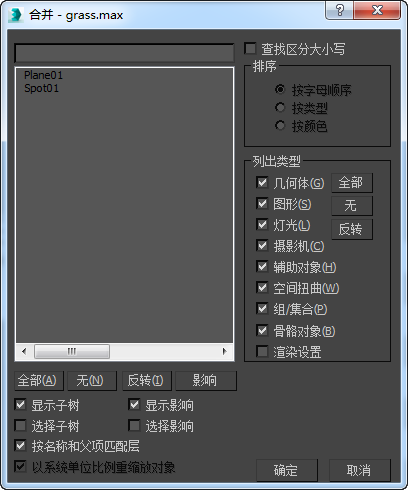
- [对象列表]
- 根据当前的“排序”和“列出类型”选择列出对象。
- 全部/无/反转
- 这些按钮可更改列表窗口中的选择模式。
- 影响
- 在列表窗口中选择一个对象,然后单击“影响”按钮,则所选对象的影响也会高亮显示出来。
- 显示影响
- 启用此选项并选择列表窗口中的某项时,其所有影响显示为蓝色。如果要突出显示这些影响,请单击“影响”。
- 选择影响
- 打开它并在列表窗口中选择某个项目时,也会高亮显示其所有影响。
 按名称和父项匹配层
按名称和父项匹配层- 启用时,会将对象像源场景中一样放置在与父项层名称和层次相同的层上。禁用此选项时,会将对象放置名称相同的层上,但不考虑父项层的名称。默认设置为启用。
启用该复选框且层名称匹配但其父项不匹配时,3ds Max 将创建一个新的无父项层,名称相同,并后跟序列号。
例如,假设源文件有此排列:
Layer: Men Layer: Soldiers Soldier character objects...并且本地文件具有此排列:
Layer: Women Layer: Soldiers Soldier character objects禁用“按名称和父项匹配层”后,合并的字符将放置在女性
 士兵层上。启用“按名称和父项匹配层”后,合并的字符将放置在没有父项的新层上,名称为 Soldiers.001。
士兵层上。启用“按名称和父项匹配层”后,合并的字符将放置在没有父项的新层上,名称为 Soldiers.001。  以系统单位比例重缩放对象
以系统单位比例重缩放对象- 启用该选项后,将根据需要重新缩放合并的对象以匹配局部场景的单位。默认设置为启用。